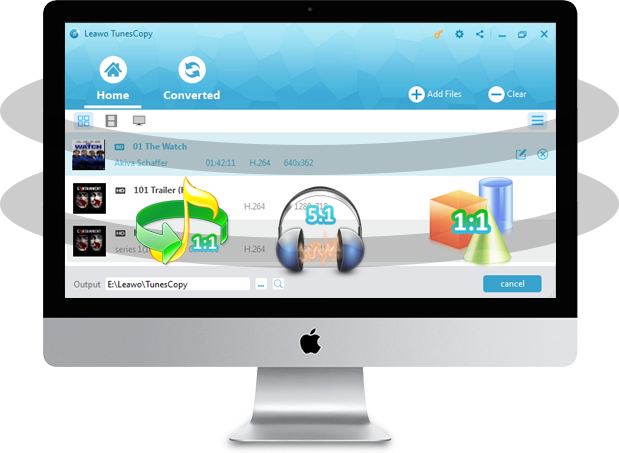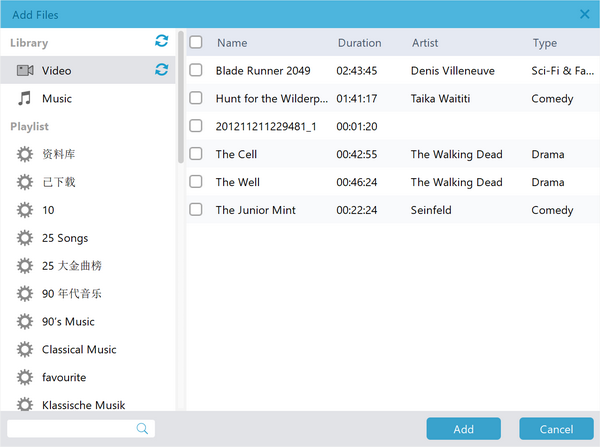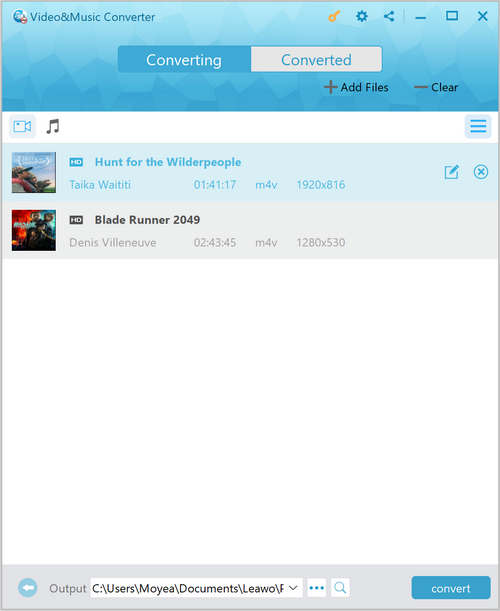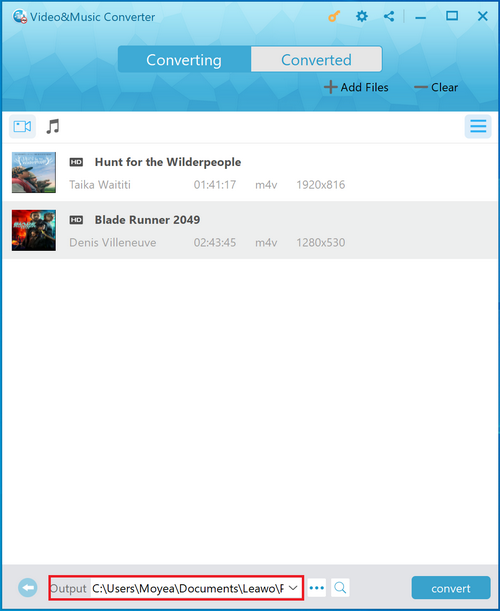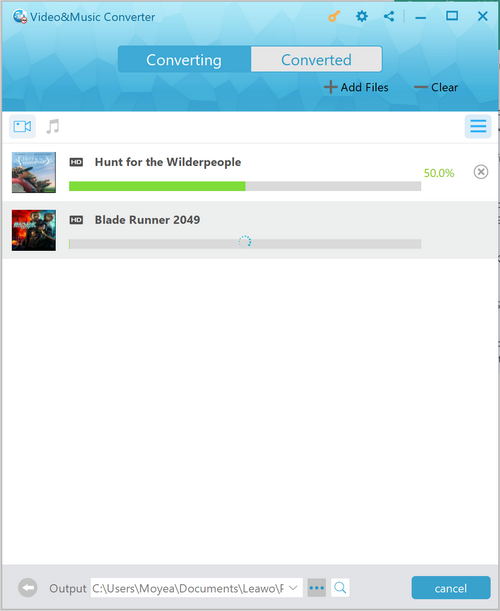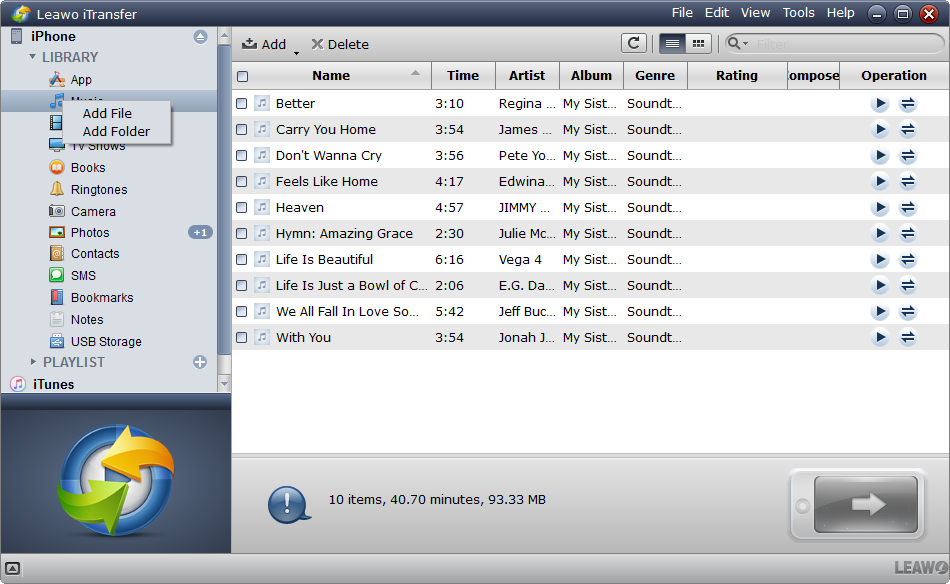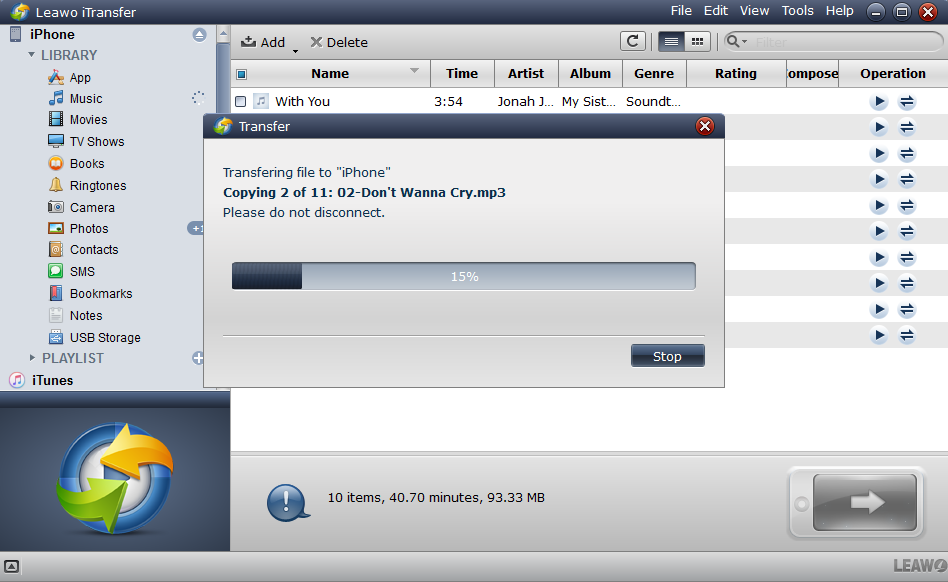De nos jours, de plus en plus de personnes utilisent une variété de produits Apple, l'iPhone est l'un des appareils les plus courants et les plus populaires. Et la plupart des gens transfèrent souvent une variété de vidéos ou de musique sur l'iPhone pour plus de commodité, y compris les films loués ou achetés sur iTunes. Les utilisateurs d'iPhone cherchaient peut-être un moyen efficace de sauvegarder des films iTunes dans la pellicule de leur iPhone, mais ils restent bloqués. Étant donné que les vidéos louées ou achetées sur iTunes étant protégées contre la copie par la gestion des droits numériques, en anglais Digital Rights Management (DRM) d'Apple, il est impossible de lire les vidéos iTunes sur de nombreux autres appareils mobiles, à l'exception des appareils Apple. Ne vous inquiétez pas, je voudrais partager ici une solution efficace sur la façon de sauvegarder / envoyer des films iTunes dans la pellicule de l'iPhone. Continuez à lire, s'il vous plaît.
- Partie 1 : À propos de la pellicule de l'iPhone
- Partie 2 : Introduction au programme de suppression de DRM iTunes - Prof. DRM de Leawo
- Partie 3 : Comment sauvegarder des films iTunes dans la pellicule de l'iPhone à l'aide de Prof. DRM de Leawo
- Partie 4 : Transfert des vidéos converties dans la pellicule de l'iPhone à l'aide d'iTransfer de Leawo
Partie 1 : À propos de la pellicule de l'iPhone
Les utilisateurs d'iPhone doivent connaître la pellicule de l'iPhone puisqu'elle peut être utilisée tous les jours. Chaque fois que vous prenez une photo ou enregistrez une vidéo avec un iPhone, celle-ci sera automatiquement enregistrée dans la Pellicule. Et vous pouvez envoyer vos vidéos ou vos photos stockées dans la pellicule de l'appareil photo iPhone à vos amis, les partager sur les réseaux sociaux et même les modifier à l'aide de diverses applications. De plus, vous pouvez également sauvegarder les données de la pellicule de l'iPhone sur votre ordinateur. Mais il y a aussi une question pour certains utilisateurs. Quelle est la différence entre la pellicule de l'iPhone et le flux de photos ? La pellicule de l'iPhone appartient à l'iPhone, qui fait partie du stockage de l'iPhone. Et le stockage de l'iPhone sera occupé par toutes les photos ou vidéos. Et le flux de photos est une fonctionnalité d'iCloud. Vous pouvez diffuser vos photos sur d'autres appareils iOS à l'aide de votre compte iCloud. Sauf si vous activez cette fonctionnalité manuellement, elle ne vous sera pas affichée par défaut sur votre iPhone.
Partie 2 : Introduction au programme de suppression de DRM iTunes - Prof. DRM de Leawo
Comme nous le savons, les vidéos louées ou achetées sur iTunes sont protégées contre la copie par la gestion des droits numériques d'Apple, en anglais Digital Rights Management (DRM). Nous ne pouvons donc pas les lire sur des appareils non Apple. Donc, si nous voulons enregistrer / envoyer / sauvegarder des films iTunes dans la pellicule de l'iPhone, la première étape consiste à supprimer la DRM de la vidéo iTunes. Prof. DRM de Leawo est un programme professionnel de suppression de DRM iTunes et un convertisseur multimédia de DRM iTunes, qui est conçu pour supprimer les DRM des vidéos iTunes et joue le rôle de convertisseur multimédia de DRM pour convertir le format M4V en MP4 (un format vidéo universellement accepté). C'est fortement recommandé. Ci-dessous, vous en apprendrez plus sur les avantages détaillés du Prof. DRM de Leawo et découvrirez pourquoi nous l'avons choisi.
- On peut obtenir 1 : 1 entrée à la sortie sans perte de qualité
- 2. Options pour plusieurs pistes audios et sous-titres
- 3. Prise en charge de la sortie de son multicanal Dolby 5.1
- 4. 50 fois plus rapide pour supprimer DRM iTunes
Prof. DRM de Leawo peut convertir une vidéo iTunes M4V protégée par DRM en une vidéo MP4 commune qui conserve la qualité d'origine, telle que la qualité audio, la qualité vidéo et la qualité d'image.
Avec Prof. DRM, vous pouvez générer plusieurs pistes audios et sous-titres pour les conserver dans le fichier vidéo MP4 de sortie en fonction de vos préférences personnelles.
Grâce à une technologie avancée, Prof. DRM conserve tous les canaux audios de la sortie MP4 à partir de fichiers iTunes sources, y compris le son multicanal Dolby 5.1. Et vous pouvez obtenir une expérience de son multicanal extrêmement excellente sur tous les appareils.
Prof. DRM peut supprimer directement la protection de DRM iTunes sans décodage ni encodage vidéo. Par conséquent, la suppression des DRM des films iTunes à l'aide de Prof. DRM est 50 fois plus rapide que ses concurrents.
Partie 3 : Comment sauvegarder des films iTunes dans la pellicule de l'iPhone à l'aide de Prof. DRM de Leawo
Comme indiqué ci-dessus, avant d'essayer d'envoyer des films iTunes dans la pellicule de l'iPhone, il est nécessaire de supprimer les DRM des films iTunes et de convertir M4V iTunes en MP4 à l'aide de Prof. DRM de Leawo (hautement recommandé). Veuillez noter que vous devez autoriser l'ordinateur à lire le fichier M4V en vous connectant avec votre identifiant Apple que vous avez utilisé pour acheter ou louer le fichier (film ou émission télévisée). Voici les étapes à suivre pour supprimer les DRM des films iTunes M4V et les enregistrer en tant que vidéos MP4 à l'aide de TuensCopy de Leawo.
Étape 1. Activez le partage de photos iCloud.
Étape 2. Ajoutez des films iTunes M4V
Ouvrez Prof. DRM de Leawo > Cliquez sur le bouton Add Files (« Ajouter des fichiers ») de la barre de sous-menu > Parcourez et sélectionnez le film M4V loué ou acheté dans le panneau Add Files (« Ajouter des fichiers ») pop-up > Sélectionnez le film que vous souhaitez importer dans le programme.
Étape 3. Sélectionnez les pistes audios et les sous-titres
Après l'importation > sélectionnez le film importé > cliquez sur le bouton Edit (« Modifier ») > sélectionnez les pistes audios et les sous-titres.
Étape 4. Définissez le répertoire de sortie
Cliquez sur le bouton « … » en bas de la liste « Accueil » > définissez le répertoire de sortie pour le fichier de sortie MP4.
Étape 5. Commencez à supprimer les DRM des films iTunes M4V et à convertir M4V en MP4
Cliquez sur le bouton bleu Convert (« Convertir ») en bas pour supprimer la DRM de M4V. Ensuite, il peut convertir M4V en MP4 en même temps. Plus tard, le processus de suppression de DRM iTunes et de conversion sera terminé.
Partie 4 : Transfert des vidéos converties dans la pellicule de l'iPhone à l'aide d'iTransfer de Leawo
Une fois le film converti, vous pouvez connecter votre iPhone à votre ordinateur. Ensuite, vous êtes libre de transférer les films au format MP4 dans votre pellicule iPhone. Lorsqu'il s'agit de transférer des vidéos dans la pellicule de l'iPhone, vous aurez peut-être besoin d'un programme pratique et efficace pour le réaliser. Je recommande fortement iTransfer de Leawo, il est considéré comme un programme de transfert puissant pour iPod, iPad et iPhone, qui constitue la solution parfaite pour les problèmes de transfert d'iPhone, de transfert d'iPad et de transfert d'iPod. Avec iTransfer de Leawo, vous pouvez transférer en toute sécurité et rapidement vos vidéos MP4 converties de votre ordinateur vers votre pellicule iPhone sans perte de qualité. Vous pouvez essayer de télécharger et d'installer iTransfer de Leawo et suivre les étapes simples ci-dessous.
Étape 1. Connectez votre iPhone à votre ordinateur.
Démarrez iTransfer de Leawo et connectez votre iPhone à votre ordinateur à l'aide d'un câble USB. Vous constaterez que l'iTransfer de Leawo peut détecter automatiquement les bibliothèques de votre iPhone.
Étape 2. Ajoutez votre vidéo mp4 convertie à partir de votre ordinateur
Vous pouvez faire glisser-déposer la vidéo mp4 convertie directement dans le logiciel, ou cliquer sur le bouton Add (« Ajouter ») en haut au centre du logiciel pour ajouter une vidéo mp4.
Étape 3. Sélectionnez Camera Roll (« Pellicule ») pour transférer.
Étape 3. Sélectionnez Camera Roll (« Pellicule ») pour transférer.
Sélectionnez Camera Roll (« Pellicule ») comme position de sortie dans la barre latérale gauche. Cliquez ensuite sur le bouton de « transférer ». Une barre de progression du processus de transfert apparaîtra. Vous pouvez voir tout le processus de transmission. Veuillez ne pas déconnecter les appareils iOS pendant la transmission.
Une fois que vous avez tout fait, vous avez complètement enregistré les films iTunes dans la pellicule de votre iPhone. Pas difficile, non ? En quelques étapes seulement, vous pouvez enregistrer / envoyer / sauvegarder vos films iTunes dans la pellicule iPhone sans perte de qualité. Essayez-le.